20.04Ubuntu安装桌面系统详细教程
首先ubuntu默认是带桌面系统的,本地可以直接安装。本文阐述的在ubuntu系统上安装桌面系统,适用于云服务器下安装ubuntu没有桌面系统的场景。
·
首先ubuntu默认是带桌面系统的,本地可以直接安装。本文阐述的在ubuntu系统上安装桌面系统,适用于云服务器下安装ubuntu没有桌面系统的场景。
一、ubuntu安装桌面系统服务流程
使用sudo su root切换到root用户下面,记得在防火墙上开放VNCServer使用的5901TCP端口。 操作系统版本Ubuntu Server 20.04 LTS 64bit。
1、首先更新源的索引,这样才能获取到最新的软件包。
apt-get update
2、安装桌面软件,包括系统面板、窗口管理器、文件浏览器、终端等各类桌面应用程序。
apt install gnome-panel gnome-settings-daemon metacity nautilus gnome-terminal ubuntu-desktop
安装的进程会有点久,请耐心等待。
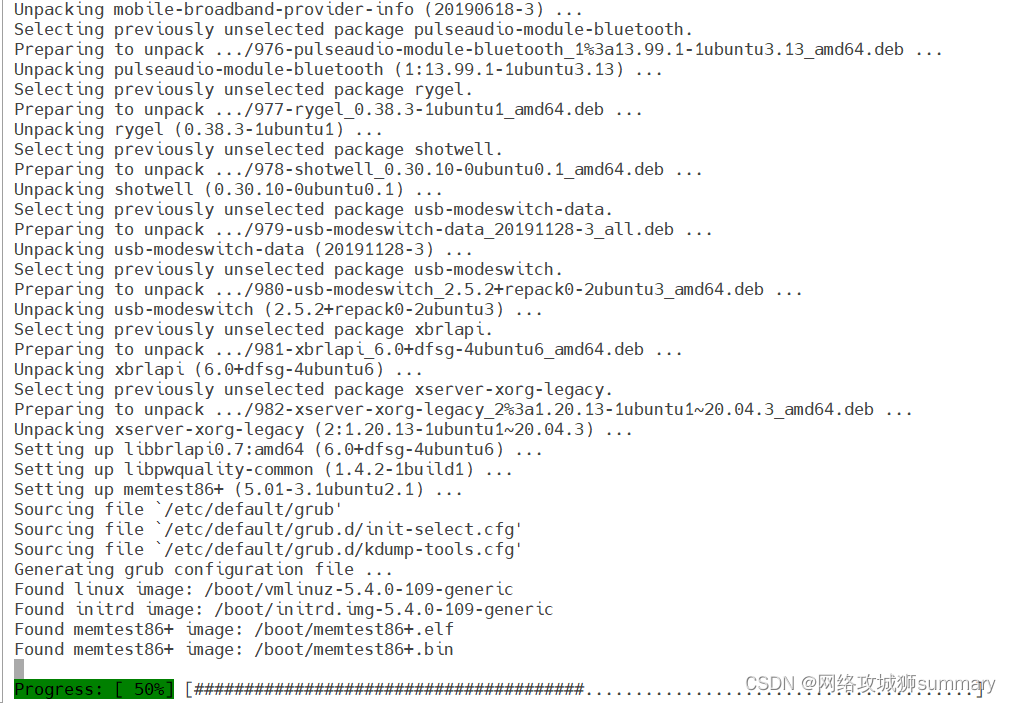
3、安装VNC服务
apt-get install tightvncserver
安装好之后在系统里面输入
vncserver
设置VNC服务密码,中间那个选项填 “n”
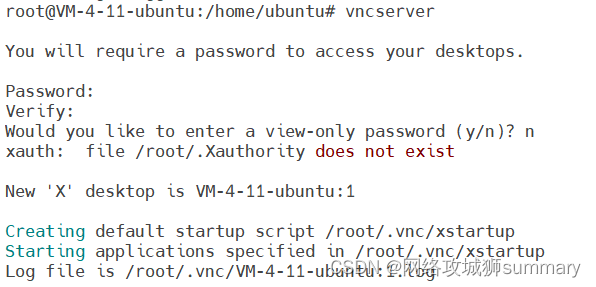
4、查看VNC服务进程
ss -lntp | grep 5901
监听端口在5901TCP端口

5、通过命令结束VNC服务进程
vncserver -kill :1
6、备份VNC的xstartup配置文件
cp ~/.vnc/xstartup ~/.vnc/xstartup.bak
编辑VNC的启动脚本
vi ~/.vnc/xstartup
输入以下代码,内容是一些环境变量的设置以及启动Gnome桌面环境的会话。
#!/bin/sh
export XKL_XMODMAP_DISABLE=1
export XDG_CURRENT_DESKTOP="GNOME-Flashback:GNOME"
export XDG_MENU_PREFIX="gnome-flashback-"
gnome-session --session=gnome-flashback-metacity --disable-acceleration-check &

7、设置屏幕分辨率大小,注意1920和1080之间是小写的英文x。
vncserver -geometry 1920x1080 :1

二、安装VNC客户端
1、下载官网地址:https://www.realvnc.com/en/connect/download/vnc/
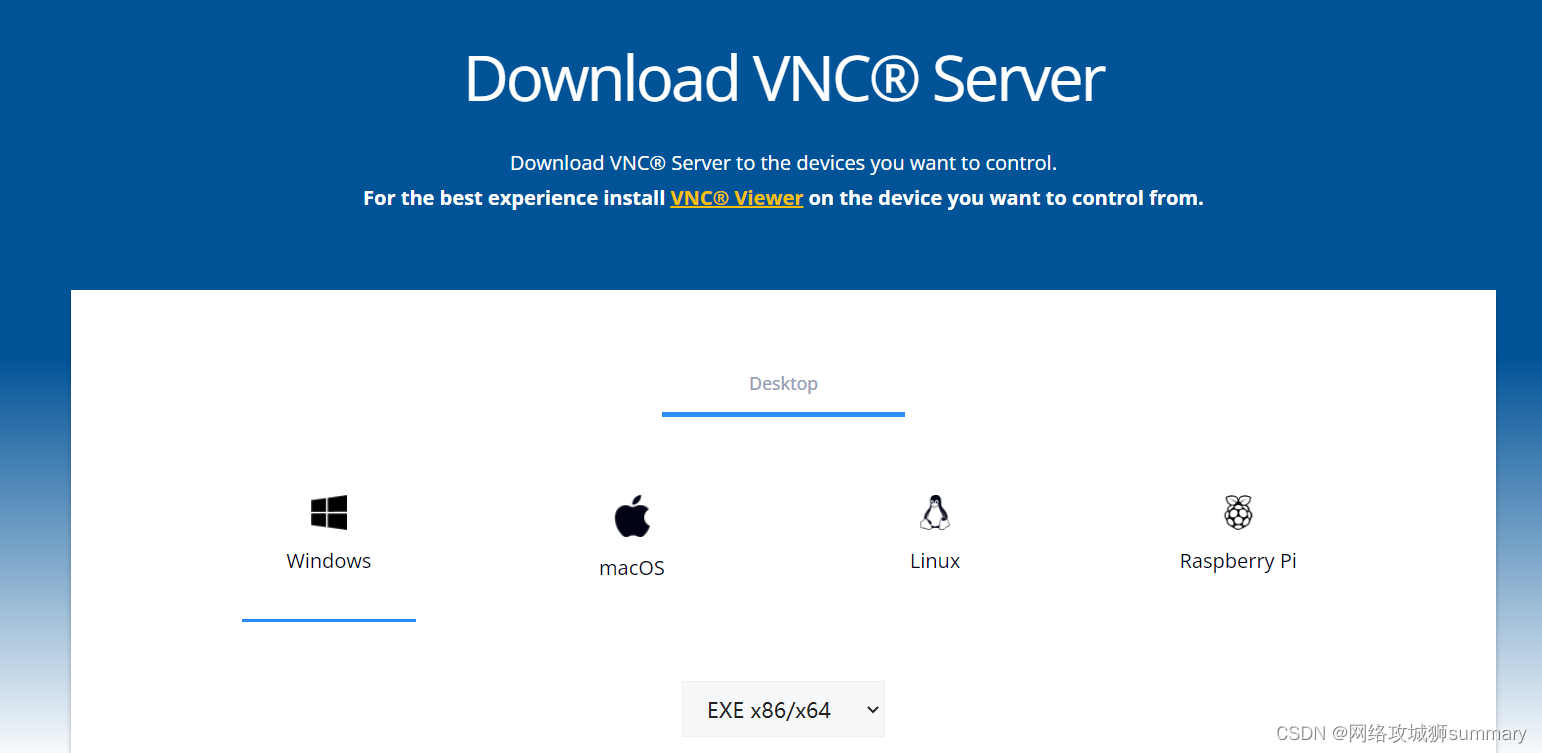
2、安装后打开VNC软件,输入IP地址,后面记得加上端口号1。再次提醒服务器防火墙要打开5901TCP端口。
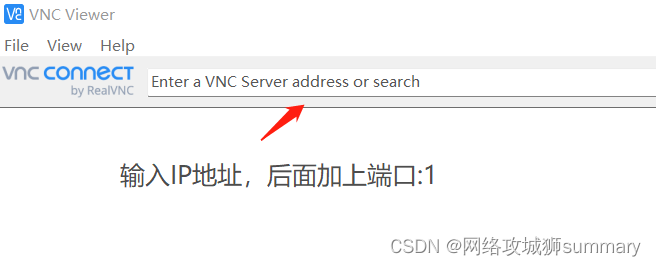
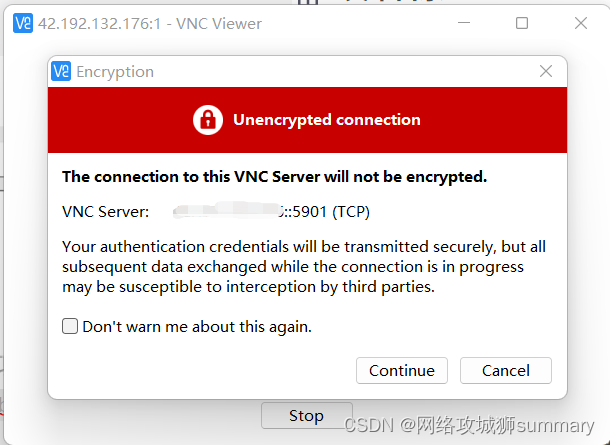
这里的密码就是之前安装VNC时设置的密码。
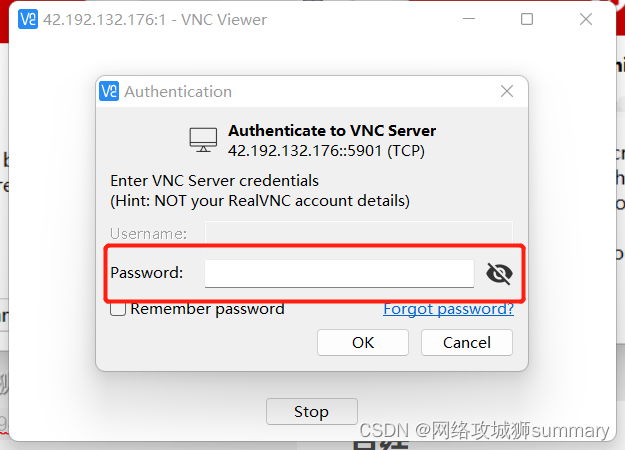
然后就能快乐使用ubuntu桌面了。
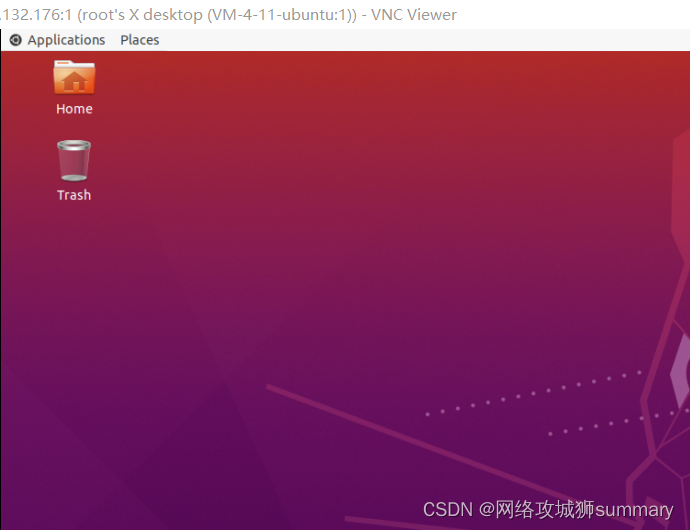
更多推荐
 已为社区贡献3条内容
已为社区贡献3条内容









所有评论(0)